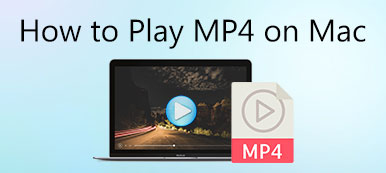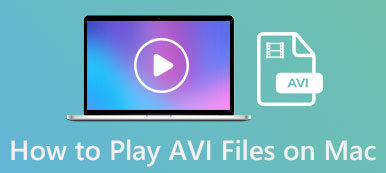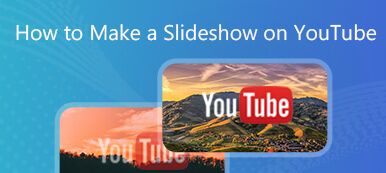Jos haluat yhdistää useita videoita yhdelle näytölle, jaetun näytön videoeditorin käyttäminen on aikaa säästävä valinta. Voit hankkia valmiita jaetun näytön malleja videoiden kokoamiseksi. Kysymys on, mikä on paras jaetun näytön videoeditori? Tämä artikkeli kerää viisi suosituinta online- ja työpöydän jaettua videonmuokkausohjelmaa vuonna 5. Jos et tiedä mikä on paras työkalu jaetun näytön videoeditointiin, voit tarkistaa seuraavan arvostelun ja tehdä valintasi.
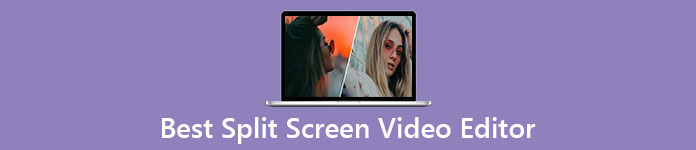
- Osa 1: Top 3 parasta jaetun näytön videonmuokkausohjelmaa Windowsille ja Macille
- Osa 2: Parhaat 2 ilmaista online-jaettua näyttöä sisältävää videonmuokkausohjelmaa
- Osa 3: Jaetun näytön videotoimittajien usein kysytyt kysymykset
Osa 1: Top 3 parasta jaetun näytön videonmuokkausohjelmaa Windowsille ja Macille
Top 1: Apeaksoft Video Converter Ultimate
Apeaksoft Video Converter Ultimate on aloittelijoille sopiva jaetun näytön videoeditori Windows 10/8/7: lle ja Macille. Voit saada 24 erilaista usean jaetun näytön videomallia. Jaettujen videoleikkeiden enimmäismäärä on 13. Voit siis yhdistää 2/3/4/5/6/7/8/9/10/11/12/13 videoita yhdellä näytöllä. Lisäksi voit mukauttaa jaetun näytön vaikutusta sisäänrakennetulla videonmuokkausohjelmalla ja tehostimella. Ei ole väliä millaista jaetun näytön videota haluat, voit tehdä sen parhaalla Windows 10 -editorieditorin jaetun näytön ohjelmistolla täällä.

4,000,000 + Lataukset
Laita 2-13 videota ja kuvaa yhdelle näytölle, jossa on 24 moninäyttöä.
Muuta minkä tahansa videon kokoa reaaliaikaisella esikatseluikkunalla vetämällä jaettua viivaa.
Muokkaa jaetun näytön videota rajaamalla, kiertämällä, lisäämällä vesileimaa, lisäämällä tekstityksiä jne.
Lisää taustamusiikkia jaetun näytön videoon ja säädä äänitehosteita.
Tallenna tai jaa jaetun näytön video yli 1000 formaatilla ja suosituilla alustoilla.
Vaihe 1Suorita Apeaksoft Video Converter Ultimate asennuksen jälkeen. Klikkaus Kollaasi päästäksesi parhaan jaetun näytön videoeditoriohjelmistoon Windows 10: lle.

Vaihe 2Valitse malli. Klikkaus + tuoda videoleikkeet ja kuvat. Täällä voit säätää jaettua viivaa, reunuksen kokoa, väriä ja vapaammin.

Vaihe 3Lisää suodattimia analogisten elokuvatehosteiden kanssa. Voit tehdä jaetun näytön videon taustamusiikilla siirtymällä kohtaan Audio- -osiossa. Ota valintamerkki käyttöön ennen Taustamusiikki ja tuo ääniraita.

Vaihe 4Napauta Vie oikeassa alakulmassa. Aseta videomuodoksi MP4, MKV, FLV jne. Lisäksi voit säätää videon laatua, kehysnopeutta ja muita yksityiskohtia. Klikkaus Start Export tallentaa jaetun näytön videosi.

Top 2: iMovie
iMovie voi olla paras ilmainen jaetun näytön videonmuokkaussovellus Macille, iPhonelle ja iPadille. Voit laittaa kaksi videota vierekkäin ilmaiseksi iMoviessa Apple-laitteillesi. Jaetun näytön videomuokkauksen sijaan voit muokkaa videoita iMoviella rajaamalla, yhdistäminen jne.
- Plussat
- Macin jaetun näytön videonmuokkausohjelma on ladattavissa ja käytettävissä ilmaiseksi.
- Saavuta videon muokkaustehtävät intuitiivisella käyttöliittymällä.
- Vie jaetun näytön video jopa 4K: iin.
- MIINUKSET
- Sinun on päivitettävä uusimpaan macOS- ja iOS-versioon iMovien asentamiseksi.
- Ei ole iMovie for Windows- ja Android-versioita.
- iMovie ei voi tehdä 3x, 4x ja useampia jaettuja näyttöjä.
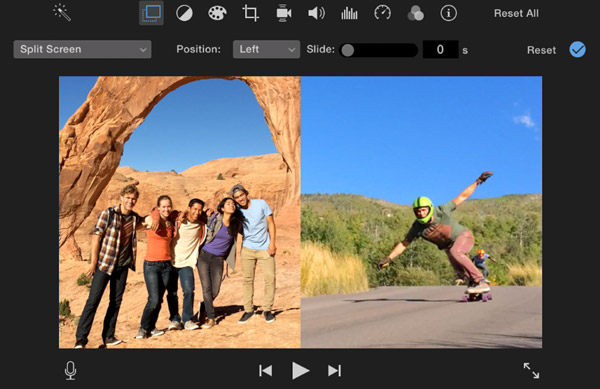
Top 3: Valoteokset
Lightwork on ammattimainen jaetun näytön videoeditori Windowsille, Macille ja Linuxille. Voit saada jaetun näytön vaikutuksen monitasoiseen ilmaiseen versioon. Lisäksi voit saada muita videonmuokkaustoimintoja myös Lightworksiltä.
- Plussat
- Luo vaakasuora ja pystysuuntainen jaetun näytön video Lightworksilla ilmaiseksi.
- Jaa videot useilla muokkaustoiminnoilla.
- Peitä kuva tai video videosi yläpuolelle.
- MIINUKSET
- Lightworksissä ei ole paljon jaetun näytön esiasetuksia.
- Lightworks on vain vierekkäin videoiden luoja.
- Valotyön käyttöliittymä on monimutkainen.

Osa 2: Parhaat 2 ilmaista online-jaettua näyttöä sisältävää videonmuokkausohjelmaa
Top 1: Kapwing
Kapwing on ilmainen ilmainen jaetun näytön videoeditori ja kollaasien valmistaja. Voit luoda jaettuja näyttöjä ja tehdä kollaaseja videoilla, kuvilla ja GIF-tiedostoilla. Valmiiksi suunnitellut jaetun näytön tehosteet ovat hyviä käyttää.
- Plussat
- Yhdistä videoleikkeet mukautettuihin näyttökokoihin.
- Muokkaa videota rajaamalla, leikkaamalla, rajaamalla, kiertämällä jne.
- Ei mainoksia tai roskapostia.
- MIINUKSET
- Kaikkien videoleikkeiden on oltava enintään 250 Mt.
- Videon enimmäispituus on 7 minuuttia.
- Videon lataus- ja vientinopeus on hidas.
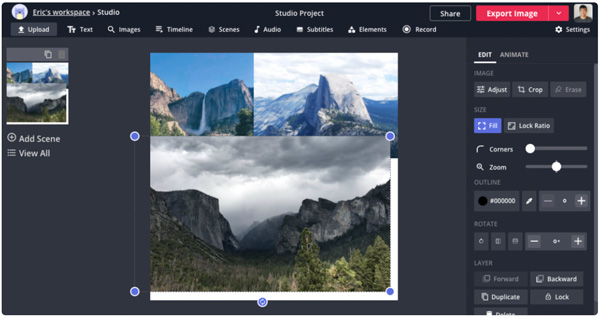
Suosituin 2: Pixiko
Pixiko on ilmainen online-jaetun näytön videoeditori kaikille käyttäjille. Voit luoda jaetun näytön tehosteen useilla video-, ääni-, kuva-, teksti- ja muodonmuokkaustyökaluilla. Lisäksi voit käyttää aikatehosteita jaetun näytön videoon lineaarisella, silmukka-, jako-, leikkaus- ja käänteisnäytöllä.
- Plussat
- Laita kaksi ja useampia videoleikkeitä yhdelle näytölle verkossa ilmaiseksi.
- Hanki ilmaiset jaetun näytön tehosteet eri kankaan koolla.
- Jaa, leikkaa tai varaa video.
- MIINUKSET
- Videon vientiprosessi voi olla hyvin pitkä.
- Jaettuja näyttöjä ei ole käytettävissä.
- Pixiko-edistyneitä muokkaustyökaluja ei voi käyttää ilmaiseksi.
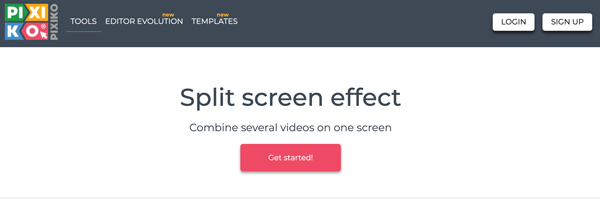
Osa 3: Jaetun näytön videotoimittajien usein kysytyt kysymykset
Voiko Windows Movie Maker olla paras ilmainen jaetun näytön videoeditori?
Ei. Voit luoda Windows Movie Maker -sovelluksella vierekkäisen videon Windows 10 -käyttöjärjestelmään. Mutta se on lopetettu vuodesta 2017 lähtien. Täältä saat parempia videokuvan muokkaustyökaluja.
Onko olemassa jaetun näytön videonmuokkaussovellusta?
Kyllä, niitä on paljon jaetun näytön videon muokkaussovellukset Marketissa. Jaetun näytön muokkausta varten voit valita VidTrimin, Capcutin, PicPlayPostin ja muun vaihtoehdon.
Voitko luoda jaetun ruudun videon Adobe Premiere Pron avulla?
Joo. Luo projekti Premiere Pron aikajanalla. Lisää videosi vaadittavaan kohtaan. Voit rajata videon Effect Controls -paneelissa. Kuitenkin vain Premiere Pro -tilaajat voivat luoda ja muokata jaetun näytön videoita täällä.
Voitteko saada parhaan jaetun näytön videonmuokkausohjelman nyt? Jos ei, voit ottaa meihin yhteyttä tai jättää viestejä alla oleviin kommentteihin. Autamme mielellämme, kun haluat. Jos tämä artikkeli auttaa, jaa se auttaaksesi enemmän ihmisiä.



 iPhone Data Recovery
iPhone Data Recovery iOS-järjestelmän palauttaminen
iOS-järjestelmän palauttaminen iOS-tietojen varmuuskopiointi ja palautus
iOS-tietojen varmuuskopiointi ja palautus iOS-näytön tallennin
iOS-näytön tallennin MobieTrans
MobieTrans iPhone Transfer
iPhone Transfer iPhone Eraser
iPhone Eraser WhatsApp-siirto
WhatsApp-siirto iOS-lukituksen poistaja
iOS-lukituksen poistaja Ilmainen HEIC-muunnin
Ilmainen HEIC-muunnin iPhonen sijainnin vaihtaja
iPhonen sijainnin vaihtaja Android Data Recovery
Android Data Recovery Rikkoutunut Android Data Extraction
Rikkoutunut Android Data Extraction Android Data Backup & Restore
Android Data Backup & Restore Puhelimen siirto
Puhelimen siirto Data Recovery
Data Recovery Blu-ray-soitin
Blu-ray-soitin Mac Cleaner
Mac Cleaner DVD Creator
DVD Creator PDF Converter Ultimate
PDF Converter Ultimate Windowsin salasanan palautus
Windowsin salasanan palautus Puhelimen peili
Puhelimen peili Video Converter Ultimate
Video Converter Ultimate video Editor
video Editor Screen Recorder
Screen Recorder PPT to Video Converter
PPT to Video Converter Diaesityksen tekijä
Diaesityksen tekijä Vapaa Video Converter
Vapaa Video Converter Vapaa näytön tallennin
Vapaa näytön tallennin Ilmainen HEIC-muunnin
Ilmainen HEIC-muunnin Ilmainen videokompressori
Ilmainen videokompressori Ilmainen PDF-kompressori
Ilmainen PDF-kompressori Ilmainen äänimuunnin
Ilmainen äänimuunnin Ilmainen äänitys
Ilmainen äänitys Vapaa Video Joiner
Vapaa Video Joiner Ilmainen kuvan kompressori
Ilmainen kuvan kompressori Ilmainen taustapyyhekumi
Ilmainen taustapyyhekumi Ilmainen kuvan parannin
Ilmainen kuvan parannin Ilmainen vesileiman poistaja
Ilmainen vesileiman poistaja iPhone-näytön lukitus
iPhone-näytön lukitus Pulmapeli Cube
Pulmapeli Cube